Ako zobraziť najnovšie verzie súborov v službe Dokumenty Google
Disk Google môže uchovávať viac verzií toho istého súboru. Správa verzií na Disku Google je dosť šikovná a flexibilná. Služba Dokumenty Google má podobnú kontrolu verzií pre dokumenty, ktoré v nej vytvárate. Vzhľadom na to, že Dokumenty Google sú nástrojom na spoluprácu, sú verzie súborov o to dôležitejšie. Tu je postup, ako si môžete zobraziť najnovšie verzie súborov v službe Dokumenty Google. Toto funguje aj pre Tabuľky Google a Prezentácie Google.
Verzie súborov v službe Dokumenty Google
Otvorte súbor Dokumenty Google, ktorý chcete zobraziť staršie verzie. Prejdite do časti Súbor> História verzií> Zobraziť históriu verzií. Históriu verzií pre súbor môžete otvoriť aj pomocou klávesovej skratky Ctrl + Alt + Shift + H.
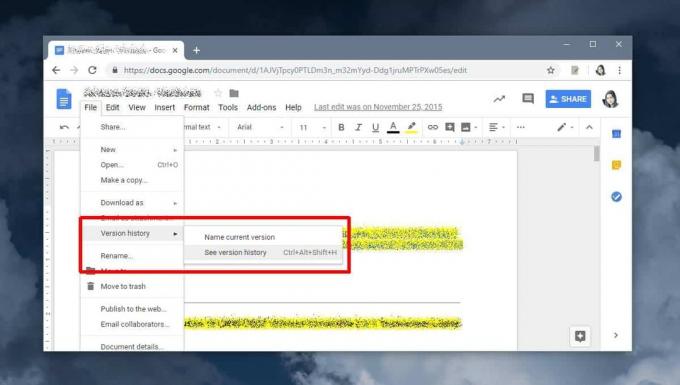
História verzií sa otvorí na paneli vpravo. V predvolenom nastavení sú verzie pomenované podľa dátumu, kedy boli naposledy upravené. Môžete si vybrať verziu, ktorú chcete zobraziť. V predvolenom nastavení sa zvýraznia zmeny vykonané medzi poslednou a poslednou verziou.

Dokumenty Google ukladajú verziu súboru zakaždým, keď ho prestanete upravovať a zavrieť. Ak na súbore spolupracujete s inými ľuďmi a naďalej ho upravujú, aj keď nie Keď na tom pracujú, Dokumenty Google ich neuložia ako samostatnú verziu, kým na tom neprestanú všetci ostatní ono.
Aby ste uľahčili správu verzií, môžete ich pomenovať. Ak chcete pomenovať verziu súboru, otvorte ju v aplikácii Dokumenty Google a prejdite do časti Súbor> História verzií> Názov aktuálnej verzie. Táto voľba umožňuje pomenovať iba aktuálnu verziu. Ak chcete pomenovať staršie verzie, otvorte panel histórie verzií a kliknite na tlačidlo Ďalšie možnosti vedľa verzie dokumentu. Z ponuky vyberte Názov tejto verzie a pomenujte ju.
Môžete tiež vytvoriť kópiu verzie a uložiť ju na svoj Disk Google.
obmedzenia
Mali by sme spomenúť, že verzie súborov v službe Dokumenty Google sú k dispozícii iba pre dokumenty, ktoré boli upravené v Dokumentoch Google. Môžete však nahrávať a otvárať súbory Word a Pages v Dokumentoch Google. Keď sa však tieto súbory importujú do Dokumentov Google, nebude importovaná žiadna história posledných úprav súboru. Nezáleží na tom, či ste na Disk Google odovzdali niekoľko verzií súboru a potom ho otvorili v Dokumentoch Google. Pokiaľ ide o Dokumenty Google, má prístup iba k aktuálnej verzii a všetkým následným úpravám, ktoré ste do súboru urobili z vnútornej strany samotnej aplikácie.
Vyhľadanie
Posledné Príspevky
Rodičovská kontrola Emma: Diaľkovo monitorujte a spravujte svoje detské počítače
Byť rodičom nie je ľahká záležitosť, najmä ak ste v konflikte medzi...
Vytvorte šablóny Evernote na usporiadanie poznámok podľa vašich predstáv pomocou KustomNote
Každý odporúča Evernote toľko, že v týchto dňoch je ťažké si predst...
Kikutext pomáha učiteľom komunikovať s rodičmi prostredníctvom textových správ
Byť učiteľom môže byť úžasnou skúsenosťou, ale je to dosť nepríjemn...



